Tu sei qui
ES4_ANALISI VEGETAZIONE_ PINUS PINEA_ PIETRO COMETTO
Per questa esercitazione ho deciso di modellare un pinus pinea, pino domestico, inquanto è uno degli alberi più frequenti nel torritorio romano.

La sua altezza media è 12 - 20m, mentre il raggio del tronco è di dimensioni molto ridotte, circa 30 -40cm. La sua grande chioma ha un altezza molto ridotta ma cresce notevolmente in larghezza, assumendo sempre di più una forma simile ad un ombrello.

1 - Impostazione livelli
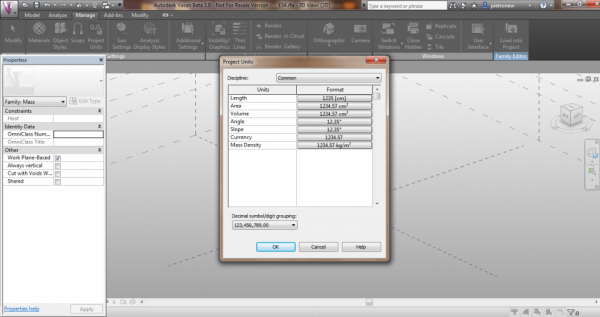
Prima di tutto imposto l'unità di musira in cm.
Poi prendo il piano orizzontale e lo rinomino "BASE". Poi creo i differenti livelli che interessano le quote principali dell'albero, cioè "altezza tronco" ed "altezza chioma" che sarà suddivisa in due parti. Esse costituiranno i parametri dell'albero che verrà impostato conseguentemente.

2 - Disegnare il tronco
Per disegnare il tronco, disegno una circonferenza sul piano base, per comodità faccio coincidere il centro con l'intersezione dei due piani verticali di riferimento. Da tale centro, una volta impostato il piano di lavoro su uno dei due piani verticali(comando "SET"), disegno una linea di riferimento("REFERENCE LINE") che unisce il centro della circonferenza con il livello(o piano) superiore. A questo punto, con il comando allinea( "ALIGN") chiudo il lucchetto tra la retta e la circonferenza. Per modellare il tronco basterà utilizzare il comando "CREATE FORM", dopo aver selezionato la circonferenza e la retta di riferimento.


3 - Impostazione dei parametri
Ora possiamo iniziare ad etichettare le varie misure tra cui le quote e i raggi delle circonferenze, per poterne poi modificare , le dimensioni e tipologie, a seconda dell'albero da inserire nel progetto.
Per fare tutto ciò, basta selezionare la misura di interesse, cliccare su "LABEL" - "ADD PARAMETER" ed impostare il nome che si vuole assegnare.

4 - Disegnare la chioma
Ripetiamo la stessa operazione sugli altri livelli che abbiamo già creato, in questo caso tre, parametrizzando i relativi raggi e quote.

Utilizzando il comando "FAMILY TYPES", si possono impostare tutti i parametri etichettati in precedenza potendo così modellare il nostro pino.
Poi si consiglia di salvare i parametri assegnando il nome.


4 - Inserimento nel progetto
Si può effettuare in due modi differenti l'inserimento dell'albero nel progetto.
Si aprono i file di "progetto" e di "famiglia" contemporaneamente come nella figura seguente.
Si utilizza il comando "LOAD INTO PROJECT" nella finestra family o il comando "PLACE MASS" selezionando il file rfa dell'albero parametrico.


| Allegato | Dimensione |
|---|---|
| 348 KB |
